Invia a Dropbox è un servizio basato sul Web che ti consente di inviareimportanti allegati e-mail direttamente nella cartella Dropbox. Ciò risulta utile in situazioni in cui si inviano e-mail con allegati da, diciamo, PC da ufficio o smartphone e si desidera salvare gli allegati importanti sul PC primario senza doverli scaricare manualmente dalla cartella Posta inviata. Invia a Dropbox tiene traccia di tutti i file importanti che hai inviato a diversi destinatari con informazioni complete su data e ora e altri attributi specifici dell'e-mail, come titolo dell'allegato, indirizzo e-mail, nomi dei file e oggetto dell'email. Un aspetto degno di nota del servizio Invia a Dropbox è che ha la capacità di estrarre automaticamente gli archivi ZIP nel tuo Dropbox, il che può sicuramente farti risparmiare molto tempo prezioso. Inoltre, a differenza di altri allegati e-mail ai servizi Dropbox, può conservare una copia del corpo dell'email in testo normale e in formato HTML.
Per prima cosa, visita Sfine a Dropbox (link fornito in fondo al post) eaccedi al tuo account Dropbox per consentire l'accesso ai dati. Una volta fatto, ti fornirà un indirizzo email univoco. Ora, quando si desidera inviare la copia degli allegati a Dropbox, inserire questo indirizzo e-mail univoco nella casella CCN prima di inviare la posta. Invierà automaticamente gli allegati al tuo Dropbox. Inoltre, hai opzioni per personalizzare il modo in cui salva gli allegati nell'account Dropbox. Puoi scegliere le e-mail e gli attributi relativi al file in qualsiasi sequenza per definire dove salvare gli allegati in Dropbox, come Oggetto, Allegati, Data, Indirizzo mittente, Nome file, ecc.
Nella sezione Altre impostazioni, abilita le opzioni aestrarre automaticamente gli allegati di archivio ZIP e inviare direttamente i file di archivio ZIP. Le ultime due opzioni si riferiscono al salvataggio del testo del corpo dell'email in testo normale e in formato HTML. Una volta terminate le impostazioni, fai clic su Salva impostazioni.

È possibile verificare la cartella Allegati per gli allegati salvati con nome file, timbro data e indirizzo nome mittente gerarchia di cartelle. Come mostrato nella schermata qui sotto, ha salvato il file allegato in Allegato / timbro data / indirizzo email del mittente cartella.
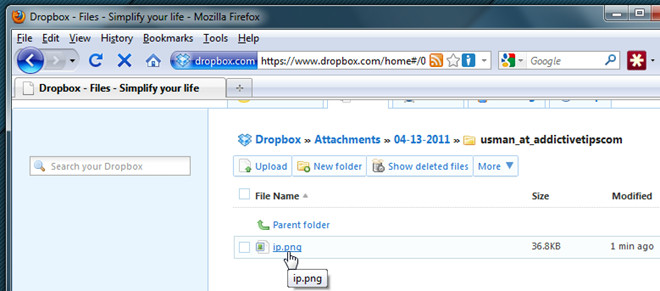
Visita Invia a Dropbox







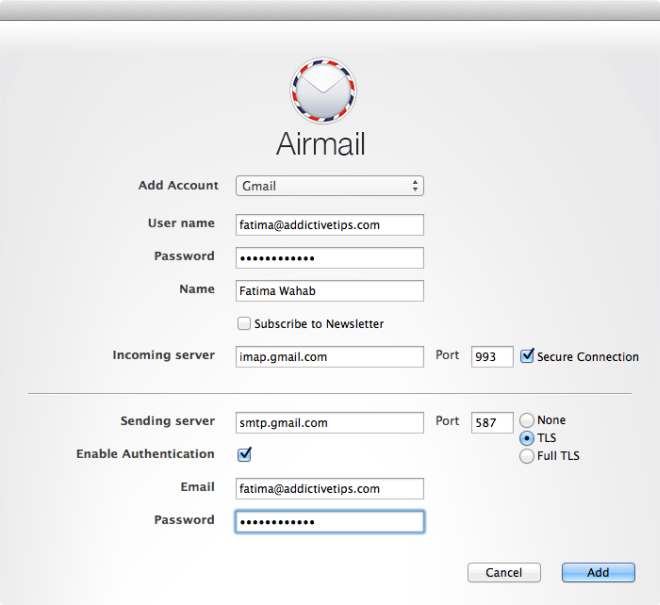





Commenti